XMのデモ口座は専用の登録フォームにいくつかの項目を入力するだけで、即時に開設できます。
さらに、残高を増やしたりリセットしたりすれば、希望の証拠金額で何回でも練習できます。
この記事では、XMのデモ口座を開設する流れや、MT4/MT5へログインする手順を分かりやすく解説していきます!
【2025年7月限定】XMのボーナスキャンペーン
- 口座開設ボーナスキャンペーン13,000円
新規口座開設&本人確認をすませることで、13,000円の口座開設ボーナスがもらえます。 - 100%+100%+20%入金ボーナスキャンペーン
【対象口座】スタンダード口座、マイクロ口座
当サイト限定のタイアップとして、2025年8月1日(金)5時59分まで、期間限定の100%ボーナスを最大500ドル(約7万5000円)まで受け取れます!通常の入金額の100%にあたるボーナスも最大500ドルまで、それ以降の入金に対しては20%分の入金ボーナスが反映されるので、いつもよりも軍資金を増やしやすくなっています!
例えば、7万5000円を初回入金した場合、期間限定の入金ボーナス7万5000円がそのままもらえ、次に7万5000円を再び入金すると入金ボーナス7万5000円がもらえるため、トレード資金を合計30万円にすることができるのです。
なお、期間限定の100%入金ボーナスと既存の入金ボーナスを同時に受け取ることはできないので、まず7万5000円を入金し、次に7万5000円を再度入金するのが一番お得です。
入金ボーナスをたくさん受け取ってお得に取引したい方は、今のうちに口座開設&入金することをおすすめします! - ロイヤルティプログラム【当サイト限定!キャッシュバックポイント1.3倍】
取引するたびにキャッシュバックポイントがもらえ、貯まったキャッシュバックポイントは取引にそのまま使えたり、現金に換金できたりするので、日本人にも大人気です!
今だけ当サイトから口座開設された方限定で、XMのキャッシュバックポイントが1.3倍になります!つまり、ステータスランクが通常よりも1.3倍のGOLDランクからスタートできるのです! - トップトレーダー決着選
2025年7月2日~7月17日までの期間中、トップトレーダー決着戦が開催されます!有効化済みのスタンダード口座に証拠金が最低200ドル(約3万円)ある方なら誰でもエントリー可能です。
期間中のトータルの成績で上位50名にランクインすると、賞金総額80,000ドル(約1200万円)の出金可能な賞金を手に入れられます。
例えば、1位は10,000ドル(約150万円)、2位は8,000ドル(約120万円)、3位は6,000ドル(約90万円)と、上位50名まで賞金を受け取れます!
また、パフォーマンスが-30%以下になった場合、参加をリセットして再チャレンジすることも可能です。資金を増やすチャンスなので、是非チャレンジしてみてくださいね! - ウィークリーデモコンペ
他のトレーダーとデモ口座の資金をどれだけ増やせたかを競い、優秀な成績を修めた上位100名(毎週25名×4週間)に対して総額10,000ドル(約150万円)が付与されます。
例えば、1位は2,000ドル(約30万円)、2位は1,500ドル(約22万5000円)、3位は1,000ドル(約15万円)と、上位100名まで賞金を受け取れます!
7/1~7/9、7/8~7/16の2回開催されるので、自分のトレードスキルを試す意味でも、チャレンジしてみてはいかがでしょうか。
上記のようなお得なキャンペーンを開催しているのは今だけです!まずは、口座を開設した後にもらえる13,000円の口座開設ボーナスでXMを無料体験してみてください!
\ 今なら13,000円が絶対にもらえる! /
公式サイト:https://xmtrading.com/register
XM(XMTrading)のデモ口座とは

デモ口座は、取引ツールやマーケットでの取引にトレーダーが慣れるために、XMが提供しているバーチャル取引用の口座です。
簡単に開設できるので、XMの取引環境を体験したい方にぴったりです。
ノーリスクでトレード体験ができる
XMのデモ口座は、取引銘柄やチャートの値動きなど、リアル口座とほとんど変わらない取引条件となっています。
そのため、海外FX初心者の方がトレードの練習をしたり、中~上級者の方が新たなトレード手法を試したりと、あらゆるトレードをデモ口座を利用して試すことが可能です。
デモ口座は仮想資金を使うので、自己資金を投入することなくノーリスクで取引を行える点がメリットです。
リアル口座も本人確認書類も必要ない
XMのデモ口座は、リアル口座を持っていないトレーダーでも利用できます。
さらに、身分証明書などの本人確認書類の提出も必要なく、年齢制限もありません。
デモ口座に登録された情報は、リアル口座の登録には一切影響しないので、安心して利用できます。
\ 今なら13,000円が絶対にもらえる! /
公式サイト:https://xmtrading.com/register
XM(XMTrading)のデモ口座を開設するメリット

ここでは、XMのデモ口座を開設するメリットについて紹介します。
MT4とMT5の違いを実感できる
XMのデモ口座では、リアル口座と同様にMT4やMT5を使って実際の取引と同じ銘柄をトレードできます。
デモ口座といっても、マーケットの動きをリアルタイムで反映しているので、MT4やMT5の操作をリアルな値動きで体験できる上に、XMが実際に取り扱っているすべてのFX通貨ペアやCFD商品を取引可能です。
MT4とMT5には、動作スピードや利用可能なインジケーター、EAの数、時間足の種類など、様々な違いがあるのでデモ環境でこれらの違いを確認するのも良いでしょう。
EAの運用テストやトレード手法の検証を継続的に行える
XMのデモ口座の有効期限は最後にログインしてから90日間です。
つまり、最終ログインから90日が経つ前に1回でもMT4/MT5を起動してログインしていれば、デモ口座を使い続けることができます。
そのため、デモ口座を利用すれば長期的なトレード手法の検証やEAを使った自動売買のテスト運用などを継続して行えます。
最大1,000倍のレバレッジを試すことができる
XMのデモ口座では、XMならではの魅力である最大レバレッジ1,000倍をかけた取引を試せます。
ハイレバレッジ取引はわずかな値動きでも大きな利益が得られる半面、損失が大きくなる可能性もあります。
国内FX業者の低レバレッジ取引の経験しかない方や自己資金でハイレバレッジ取引を行う勇気がない方は、リアル口座で取引するまでにXMのデモ口座でノーリスクでハイレバレッジ取引を試してみてはいかがでしょうか。
デモ口座とリアル口座のどちらも利用可能
XMでは、リアル口座でもデモ口座でもMT4/MT5を利用することができます。
そのため、デモ口座からリアル口座に切り替えて取引をするときに、新しく別の取引ツールをインストールしたり、再度MT4/MT5をダウンロードしたりする必要はありません。
MT4/MT5にログインする際にデモ口座とリアル口座のそれぞれのログイン情報を入力すれば、すぐに口座が切り替わります。
口座の切り替えが簡単なので、リアル口座で普段取引をしている方が試験的にデモ口座を利用することも可能です。
\ 今なら13,000円が絶対にもらえる! /
公式サイト:https://xmtrading.com/register
XM(XMTrading)のデモ口座を開設する方法

XMのデモ口座の開設は、たった2ステップで完了します。
- デモ口座の登録をする
- メールアドレスを認証する
デモ口座はスマートフォンからでも開設でき、最短1分で完了します。
開設する流れを順番に確認していきましょう。
デモ口座の登録をする
まず、XMの公式サイトからデモ口座開設ページへ移動します。
\ 今なら13,000円が絶対にもらえる! /
公式サイト:https://xmtrading.com/register
すると、登録に必要な情報を入力するページが開くので、必要事項を入力していきましょう。
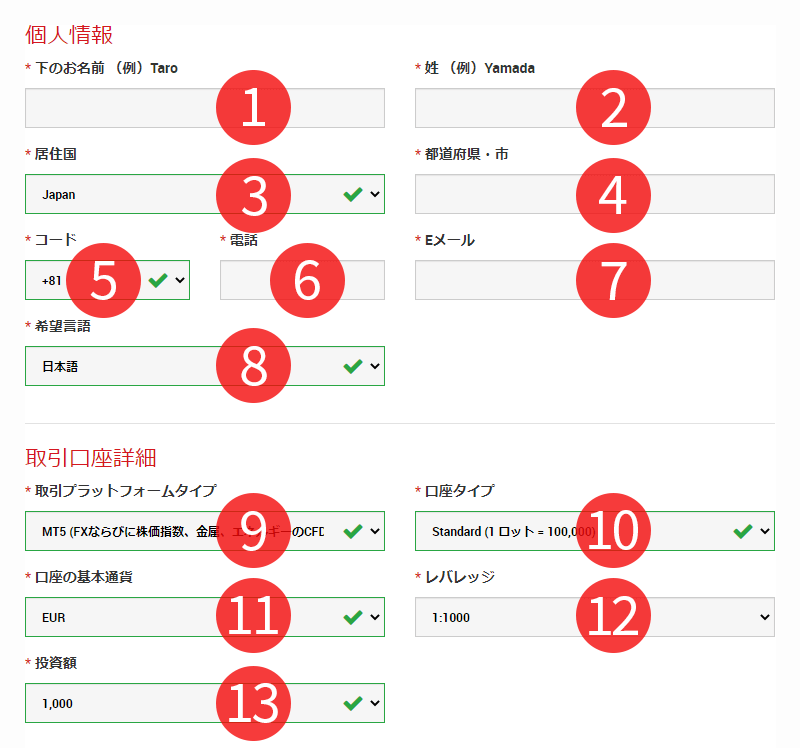
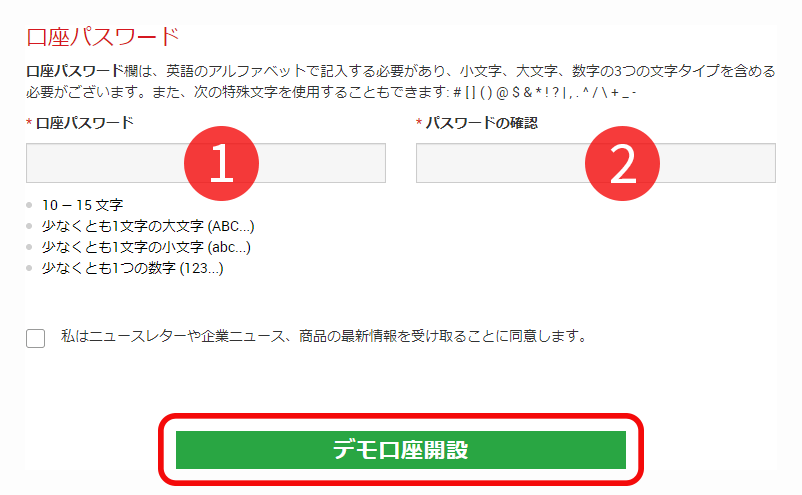
それぞれの項目について補足しておくので、是非参考にしてください。
| ① 下のお名前 | 名前をローマ字で入力 |
| ② 姓 | 名字をローマ字で入力 |
| ③ 居住国 | 現在住んでいる国を選ぶ |
| ④ 都道府県・市 | 現在住んでいる都道府県と市をローマ字で入力 |
| ⑤ コード・電話 | 国コード(日本の場合は +81)、電話番号を入力 (最初の0を抜いて入力) |
| ⑥ Eメール | 連絡が取れるメールアドレスを入力 |
| ⑦ 希望言語 | 使いたい言語を選ぶ |
| ⑧ 取引プラットフォームタイプ | MT4 / MT5 から選ぶ |
| ⑨ 口座タイプ | スタンダード口座 / ゼロ口座 / KIWAMI極口座(MT4のみ) から選ぶ |
| ⑩ 口座の基本通貨 | USD / JPY / EUR から証拠金の通貨を選ぶ |
| ⑪ レバレッジ | 16段階から選ぶ |
| ⑫ 投資額 | 希望の証拠金残高を10段階から選択 |
| ⑬ 口座パスワード | 口座のパスワードを設定し入力 ※8文字以上15文字以下、アルファベットの大文字と小文字、数字を含む |
| ① パスワードの確認 | 再度⑬と同じものを入力 |
| ② ニューレター受け取りの希望 | 受け取りを希望する場合はチェックを入れる |
すべての項目を入力し、その内容に間違いがなければ、デモ口座開設のボタンを押しましょう!
必要情報を入力するときによくある質問をまとめておきます。
メールアドレスを認証する
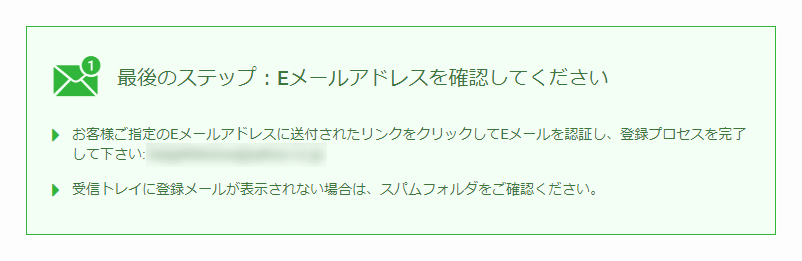
メールアドレスを正しく入力できていれば、「Eメールアドレスをご確認ください」という件名のメールが届きます。
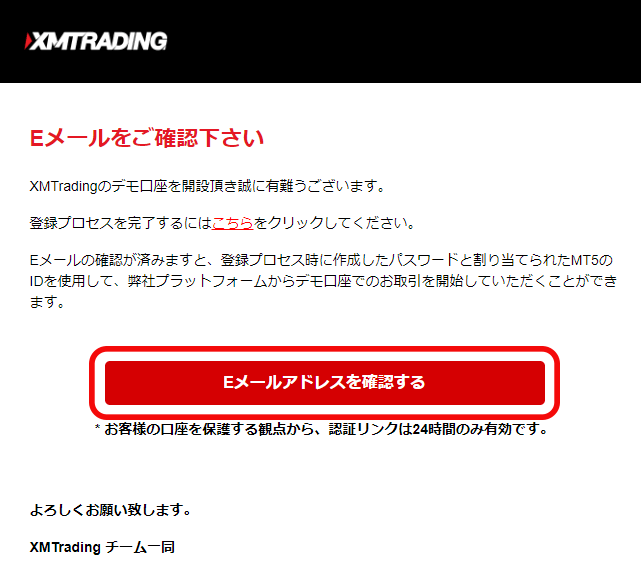
メールの本文中に「こちら」または「Eメールアドレスをご確認ください」が確認できると思います。
そのどちらかを押して、メールアドレスの認証を完了させましょう!
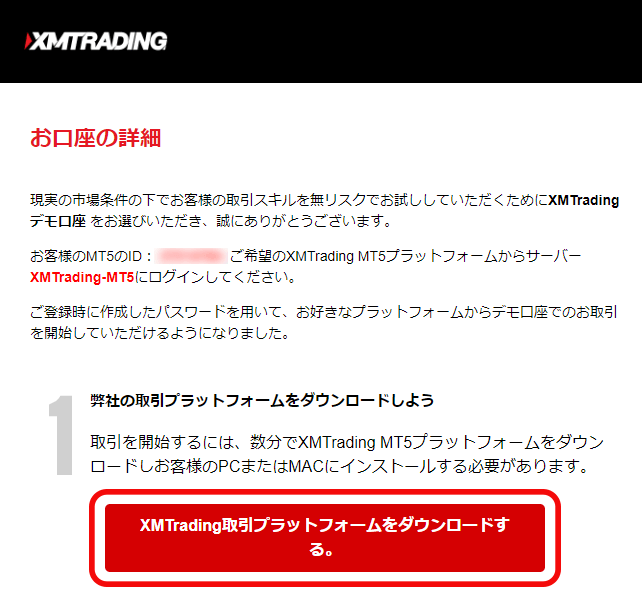
続いて、「XMTradingへようこそ – お口座の詳細」という件名のメールが届きます。
このメールには取引ツールにログインするときに必要なIDとサーバー名が記載されているので、大切に保管しておくようにしましょう。
これで、デモ口座の開設手続きは完了です。
XM(XMTrading)のデモ口座が開設できない場合の解決策
| 原因 | 解決策 |
|---|---|
| どこから開設すればいいのか不明 | デモ口座開設ページを開く |
| デモ口座を5口座以上開設済み | 別のメールアドレスを利用する / 日本語サービスセンターに削除してもらうよう依頼する |
| サイトやサーバーのメンテナンス中 | メンテナンスが終了するまで待つ |
| 過去に利用規約違反を疑われる行為をした | XM以外の海外FX業者のデモ口座を開設する |
| マイクロ口座 / KIWAMI極口座(MT5) のデモ口座を開設しようとしている | マイクロ口座 / KIWAMI極口座(MT5) はデモ口座に対応していないので、スタンダード口座 / ゼロ口座 / KIWAMI極口座(MT4) のデモ口座を開設する |
XMのデモ口座が開設できない場合に考えられる原因としては、上記のようなものがあります。
心当たりがなく、なぜデモ口座が開設できないのか分からない場合はサポート窓口に問い合わせてみましょう。
日本語を話せるスタッフの方が、原因を見つけて解決してくれるでしょう。
\ 今なら13,000円が絶対にもらえる! /
公式サイト:https://xmtrading.com/register
XM(XMTrading)のデモ口座にログインする手順

- 取引ツールのダウンロード方法
- MT4にログインする手順
- MT5にログインする手順
- デモ口座にログインできない原因と解決策
ここでは、上記の4つを確認していきます。
取引ツールのダウンロード方法
まず、口座登録する際に選んだMT4またはMT5のいずれかをダウンロードしましょう。
XMから届いた「お口座の詳細」という件名のメールの本文中にあるボタンを押すと、それぞれのダウンロードページに移動できます。
また、公式サイトの取引プラットフォームのページからも移動できます。一覧の中からダウンロードしたいものをクリックして個別ページに飛んでください。
スマホ / パソコン / タブレット から利用するデバイスを選択します。
取引プラットフォームの詳細は以下を参考にしてください。
| PC対応MT4/MT5 | Windowsで動くMT4/MT5 XM公式サイトからDL・インストール |
|---|---|
| Mac対応MT4/MT5 | Macで動くMT4/MT5 XM公式サイトからDL・インストール |
| MT4/MT5 WebTrader | ブラウザ上で動作するMT4/MT5 ダウンロード・インストールの必要なし |
| iPhone対応MT4/MT5 | iPhoneで動くMT4/MT5アプリ アプリショップからダウンロード |
| iPad対応MT4/MT5 | iPadで動くMT4/MT5アプリ アプリショップからダウンロード |
| Android対応MT4/MT5 | アンドロイドで動くMT4/MT5アプリ アプリショップからダウンロード |
| Androidタブレット対応MT4/MT5 | androidタブレットで動くMT4/MT5アプリ アプリショップからダウンロード |
口座開設をするときに選択したプラットフォームと一致しないとログインできないので注意してください。
●Windows版/Mac版
個別ページに進むとダウンロードボタンがあるので、そこを押してください。
●スマホ/タブレットアプリ
App StoreまたはGoogle Playからアプリストアに移動し、MT4/MT5アプリをインストールしてください。
●WebTrader
「MT4/MT5 WebTraderへアクセス」というボタンを押してください。
MT4/MT5のダウンロードやインストールをする必要はないので、そのままログインに進みます。
MT4にログインする手順
MT4について確認していきましょう。
なお、ここではWindowsの画面を使って説明していくので、Macの画面と若干異なっている部分もあります。
しかし、入力項目はどちらも全く同じなので安心してください。
続いて、ダウンロードした xmtrading4setup というファイルを解凍しましょう。

解凍すると XMTrading MT4 というソフトが出てくるので、開いてください。
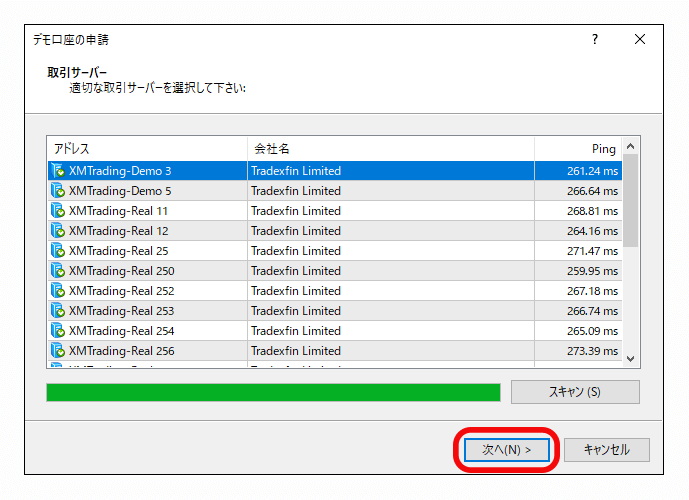
ポップアップが出てくるので、XMTrading-Demo 3 を選び、次へ進みます。
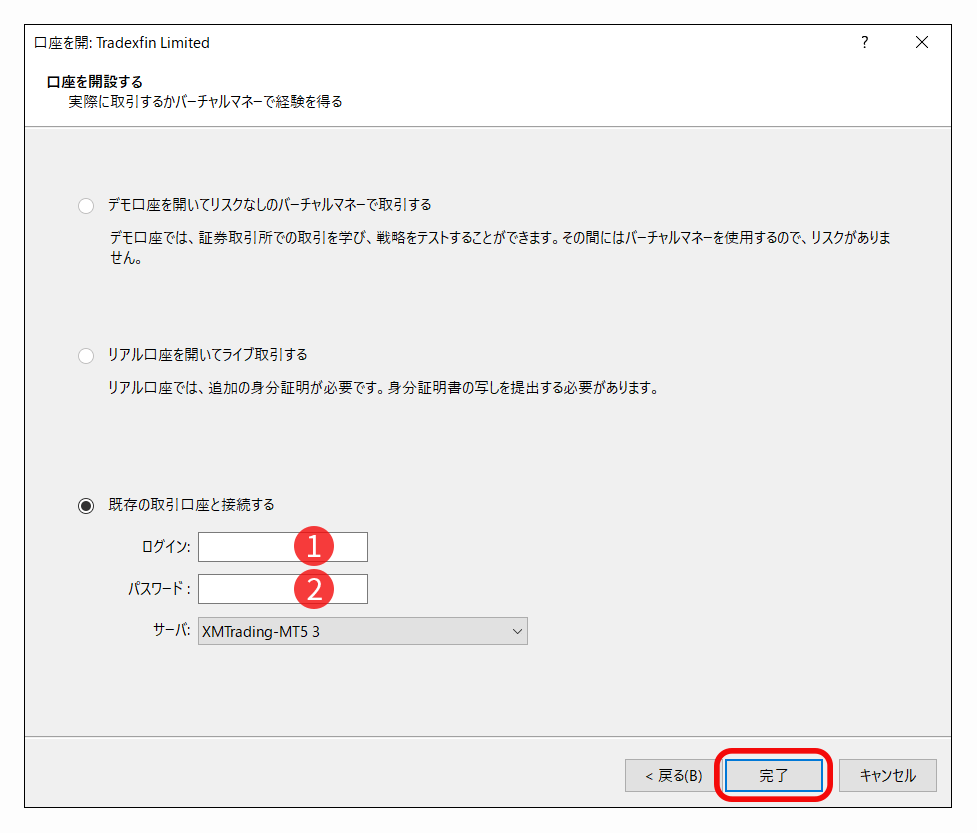
次にアカウントタイプを選択する画面になるので、既存のアカウントにチェックを入れてください。
ログインIDとパスワードは、XMから届いたメールに記載されているMT4のIDと口座登録時に設定したパスワードを入力します。
入力後、完了を押してください。
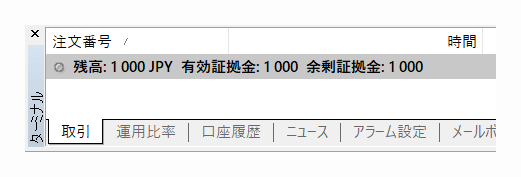
MT4のターミナルから仮想残高が反映されていることを確認できます。
この残高で、早速取引を始めてみましょう!
上のような流れでパソコン版のMT4にログインしてデモトレードを始めてください。
MT4の使い方に関しては、プラットフォームチュートリアルという動画でXM自身が解説してくれています。
使い方や設定方法を知りたい場合は、是非この動画を参考にしましょう!
MT5にログインする手順
次にMT5について確認しましょう。
続いて、ダウンロードした xmtrading5setup というファイルを解凍しましょう。

解凍すると XMTrading MT5 というソフトが出てくるので、開いてください。
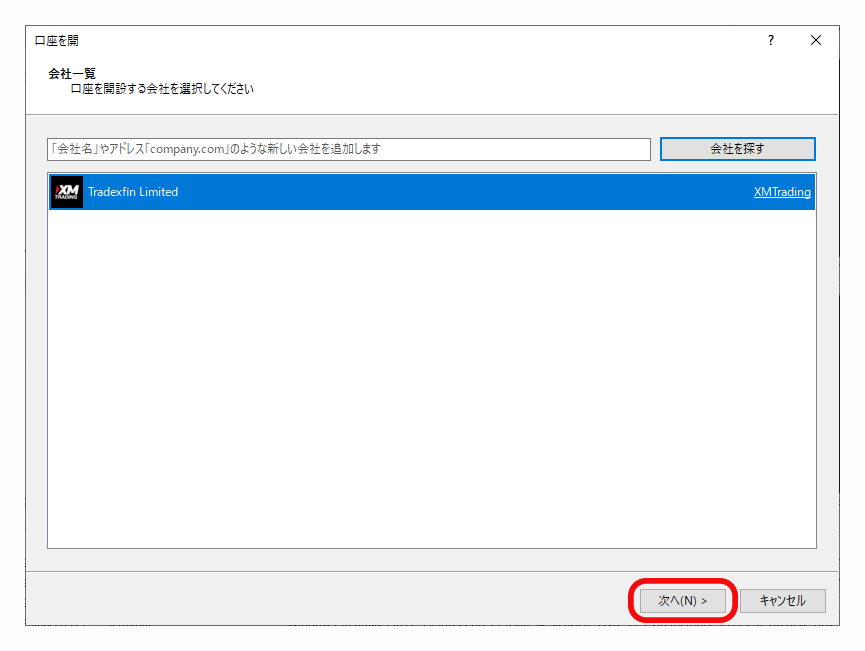
ボップアップが出てくるので、Tradexfin Limited を選び、次へ進みます。
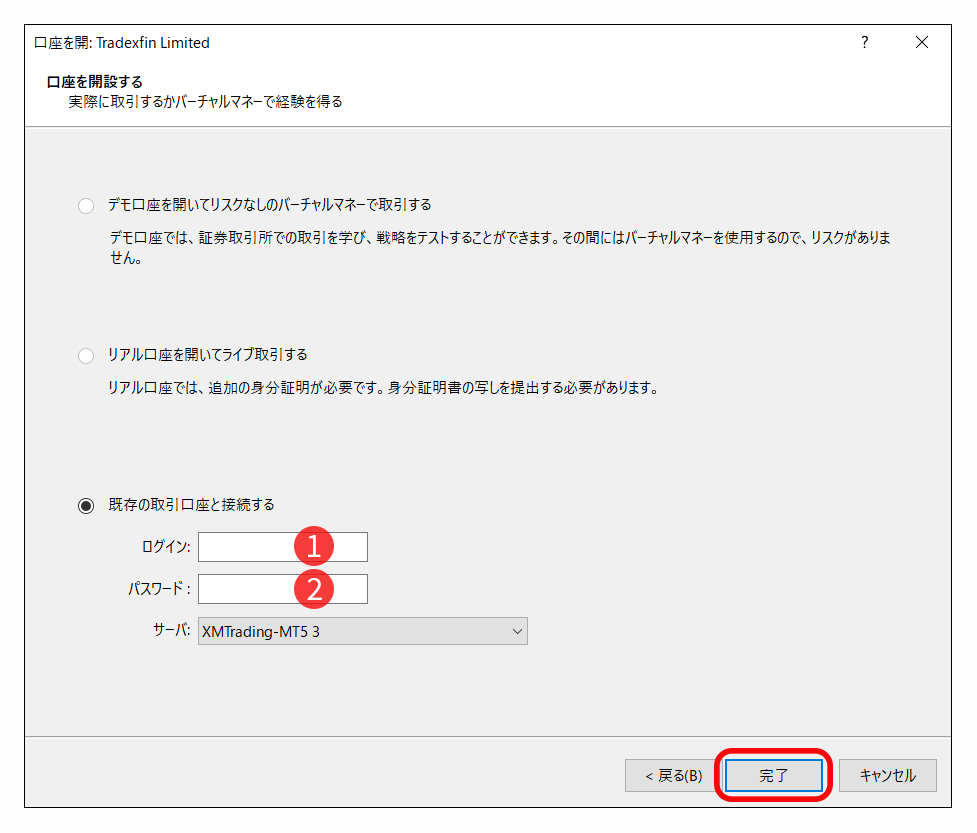
次に、口座を開設する画面に移動します。
既存の取引口座と接続する にチェックを入れてあることを確認して、ログインIDとパスワードを入力してください。
ログインIDとパスワードは、XMから届いたメールに記載されているMT4のIDと口座登録時に設定したパスワードを入力します。
サーバーは XMTrading-MT5 で、最後に完了を押してください。
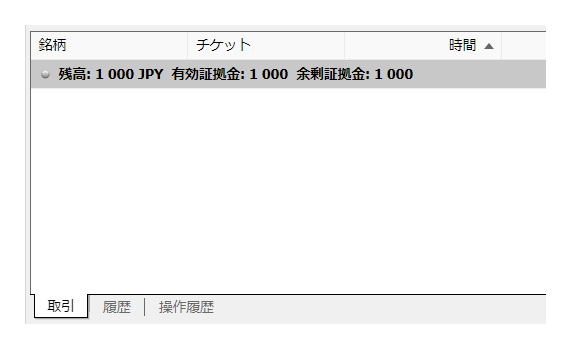
MT5の画面下のツールボックスから仮想残高が反映されていることを確認できます。
早速、取引を始めてみましょう!
上のような流れでMT5にログインして、デモトレードを始めてください。
MT5はMT4に比べて機能が多くなっているので、実施に取引しながら使い方を覚えていきましょう。
ログインするときによくある質問をまとめておきます。
デモ口座にログインできない原因と解決策
| 原因 | 解決策 |
|---|---|
| MT4とMT5の選択ミス | 口座の詳細メールからMT4 / MT5のどちらを選択したか確認 |
| ログインIDが正しくない | 口座の詳細メールからログインIDを確認 |
| パスワードが正しくない | サポートに連絡または新規デモ口座を開設。 |
| 選択しているサーバーが間違っている | 口座の詳細メールから選択したサーバーを確認 |
| デモ口座を登録してから90日以上経過している (凍結状態) | 新規デモ口座を開設 |
デモ口座のMT4やMT5にログインできないということは珍しくないようです。デモ口座にログインできない原因として、上記のようなものが考えられます。
いずれも該当しない場合や解決策を試してもログインできない場合は、XMのサポート窓口に問い合わせてみてください。
XMのデモ口座は1人につき最大5口座開設できます。新たに口座開設し直したほうが早いこともあるので、すぐに解決したい場合は公式サイトから再登録してみましょう。
\ 今なら13,000円が絶対にもらえる! /
公式サイト:https://xmtrading.com/register
XM(XMTrading)のデモ口座の残高をリセットする流れ

XMのデモ口座で取引しているときに、口座残高がゼロになってしまう可能性もあるでしょう。
しかし、デモ口座の残高はリセットできるので、ここではその方法を紹介します!
デモ口座の残高をリセットする流れ
先に結論を述べると、XMのサポート窓口に問い合わせるだけで、いつでもデモ口座の残高をリセットしたり変更したりできます。
問い合わせるときには以下の3つの情報が必要です。
- デモ口座のMT4/MT5のID
- 登録しているメールアドレス
- リセット後に希望する口座残高
これらをXMの公式サイトからサポート窓口に伝えてください。
なお、問い合わせる方法はメールでも日本語チャットでも問題ありません。
デモ口座の残高をリセット・変更するときのポイント
続いて、デモ口座の残高に関するポイントについて紹介します。
- 口座残高の上限はない
- 残高がゼロでなくてもリセット・変更できる
- 残高を減らすこともできる
このように、デモ口座の残高のリセット・変更の自由度は高いです。
しかし、デモ口座はあくまでもリアルトレードのための練習だということを忘れないでください。
本番は残高がゼロになったときに無制限に入金できるわけではないので、デモ口座で取引するときも現実的な残高に設定しておくと良いでしょう。
\ 今なら13,000円が絶対にもらえる! /
公式サイト:https://xmtrading.com/register
XM(XMTrading)のデモ口座でトレードする時の注意点

ここでは、XMのデモ口座を使うときに気を付けてほしいことを取り上げます。
実際にデモ口座を使う前に確認しておきましょう。
マイクロ口座/KIWAMI極口座では使えない
XMの口座タイプには、スタンダード口座 / マイクロ口座 / ゼロ口座 / KIWAMI極口座 の4種類があります。
このうち、デモ口座を開設できるのはスタンダード口座 / ゼロ口座 / KIWAMI極口座(MT4のみ) の3つです。
小さな単位通貨で取引できるマイクロ口座や取引コスト最安のKIWAMI極口座(MT5)はデモ口座では使えないので注意してください。
1人最大5口座までデモ口座を開設できる
XMのデモ口座は、1人5口座まで複数開設できます。
- 異なる取引ツールで取引したい
- 異なる口座タイプで取引したい
- 異なるレバレッジ倍率で取引したい
- 異なる基本通貨で取引したい
ただし、このようなケースは、サポートに問い合わせても対応してもらえません。
そのため、デモ口座の登録ページから追加口座を開設するようにしてください。
デモ口座に有効期限はない
XMのデモ口座に有効期限はありません。口座残高をリセット・変更したり、資金を追加したりすることでいつでも取引することが可能です。
その反面、デモ口座に90日以上ログインしなければデモ口座の利用ができなくなり、復活させることはできないので、継続して利用したい場合は定期的にログインする必要があります。
このように、デモ口座が休眠口座になってしまった場合は、デモ口座登録ページから新しく口座開設をすることで取引を再開できます。
お客様専用の会員ページがない
XMでは、リアル口座を開設したときに会員ページが用意されるため、デモ口座に会員ページはありません。
そのため、レバレッジや証拠金残高を変更したい場合はサポート窓口に問い合わせてください。
相場の急変が反映されない
デモ口座はデモ専用のサーバーに接続しており、チャートの値動きはほとんどリアルなマーケットの動きと同じです。
しかし、経済指標の発表や要人発言などで相場が急変し、スプレッドが拡大したり約定が滞ったりするなどの影響は受けません。
リアルなトレード環境と完全一致するわけではないことを覚えておきましょう。
\ 今なら13,000円が絶対にもらえる! /
公式サイト:https://xmtrading.com/register
XM(XMTrading)のデモ口座に関するよくある質問

XM(XMTrading)のデモ口座まとめ

XMのデモ口座を開設する流れについて確認してきましたが、いかがだったでしょうか?
デモ口座でXMの操作に慣れてからリアル口座で取引をすることで、大きな利益を期待できるようになるでしょう。
この機会にデモ口座を開設して、自分のトレードスタイルや取引条件を見つけてみてください!
\ 今なら13,000円が絶対にもらえる! /

